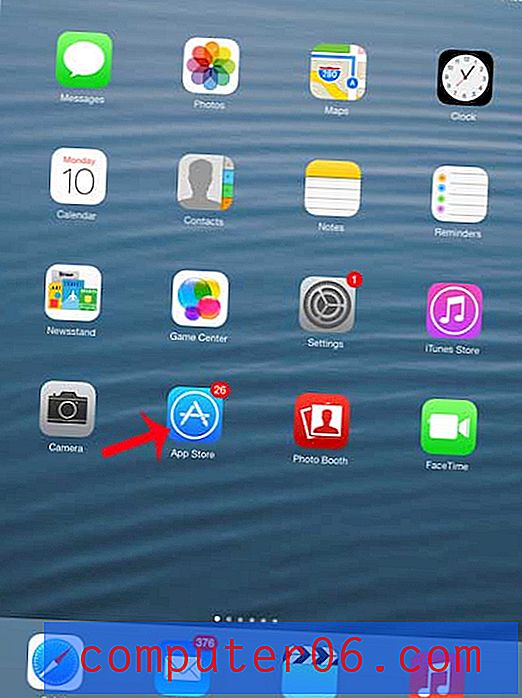Slik sletter du en tabell i Powerpoint 2013
Powerpoint-tabeller er gode verktøy for å presentere data på en organisert, kjent måte. Men hvis du har laget en tabell i presentasjonen din, og du ikke trenger den lenger, kan det hende du har problemer med å fjerne den fra lysbildet.
Heldigvis kan Powerpoint 2013-tabeller fjernes fra en presentasjon, og det er et par forskjellige alternativer tilgjengelig for deg. Guiden vår nedenfor vil diskutere begge disse alternativene for sletting av tabeller, slik at du kan fjerne en tabell du ikke vil ha lenger.
Slette Powerpoint 2013-tabeller
Trinnene i denne artikkelen vil anta at du har en tabell på en Powerpoint-lysbilde, og at du ønsker å slette den fullstendig. Hvis du planlegger å legge til en ny tabell, kan denne guiden hjelpe deg. Ellers kan du slette tabellen ved å følge trinnene nedenfor.
Trinn 1: Åpne presentasjonsfilen i Powerpoint 2013.
Trinn 2: Klikk på lysbildet som inneholder tabellen du vil slette.

Trinn 3: Klikk en gang på bordet slik at det blir valgt. Det skal være en kant rundt bordet når det er valgt, og en Design og layout- fane skal vises øverst i vinduet, under Tabellverktøy .
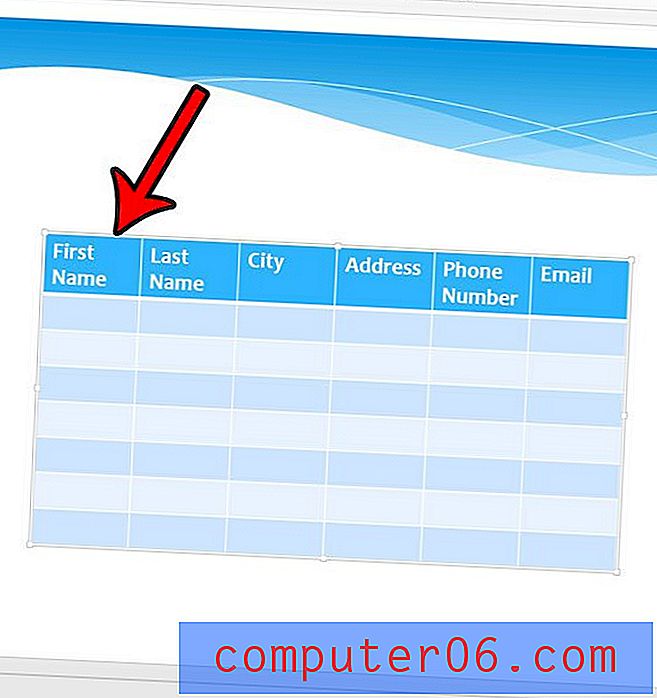
Trinn 4: Klikk på kategorien Oppsett under Tabellverktøy .
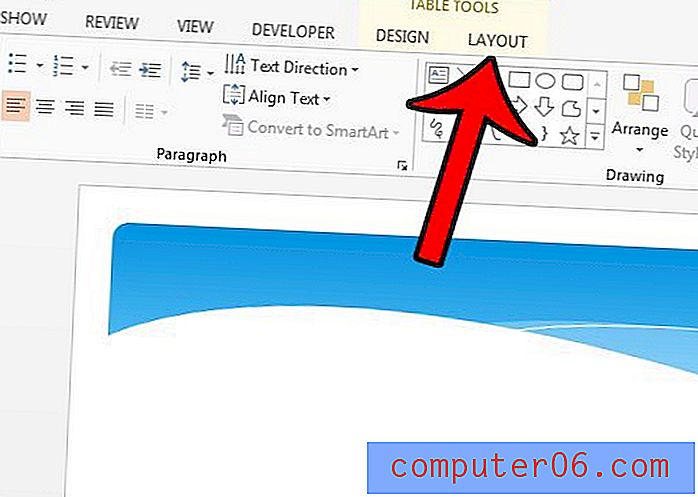
Trinn 5: Klikk på Slett- knappen i rader og kolonner- delen, og klikk deretter Slett tabell- alternativet.
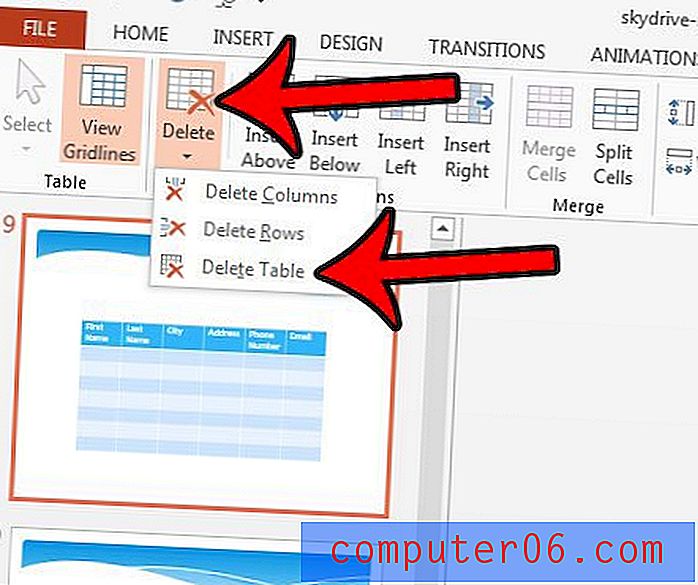
Merk at du også kan slette tabellen etter at den er valgt i trinn 3 ved å trykke på Backspace eller Delete- tasten på tastaturet. Hvis du imidlertid finner ut at dette ikke fungerer (vanligvis fordi markøren er inne i en tabellcelle), er det å bruke Delete Table- alternativet en mer sikker måte å sikre at tabellen blir fjernet fra lysbildet.
Hvis Powerpoint-presentasjonen er for stor til å sendes via e-post, kan du prøve å komprimere mediefilene (bilder, video, lyd) med trinnene i denne artikkelen - https://www.solveyourtech.com/how-to-compress-media- i-PowerPoint-2013 /. Mange ganger er det mulig å utføre denne mediekomprimeringen uten betydelig tap av kvaliteten på mediene.